Pivot , 枢纽表, 也翻译为数据透视表。
可以根据原始表进行某些计算 , 比如求和, 计数等。
实例演示
假如有如下数据:
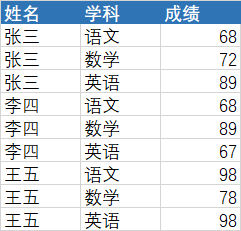
每一行是某个学生,某个学科的分数。 插入此表格的枢纽表步骤如下:
选中数据
在"INSERT"(插入) 标签页中点击 “PivotTable” (数据透视表), 如下图

- 数据透视表可以产生在当前Sheet, 也可产生在新的Sheet中
- 可以选择透视表的开始位置
插入之后的效果如下:

在右边的设置区块选择报表的字段 :这里选择姓名和成绩, 选择后的效果如下:

透视表的设置

设置区块分为5个区块, 两大部分
字段: 可以选择的字段, 这里有 姓名、学科和成绩
筛选
这里拖拉学科字段到下方区块, 在左边的区块就多了一个过滤, 点击之后可以选择需要的学科, 如下图:

列
这里将学科拖拽到列中, 效果是不同的学科作为列显示,如下图:

行
这里将姓名作为行, 每一行显示的是学生的姓名值
值除了求和之外, 还有计数、平均值、最大值等

本文含有隐藏内容,请 开通VIP 后查看